Gráfico com destaque dinâmico em gráficos no Excel
Neste artigo você aprenderá como usar a função DESLOC para criar um gráfico com destaque dinâmico em gráficos no Excel.
Veja como demonstrar a criação de um gráfico de linha com destaque variável das linhas.
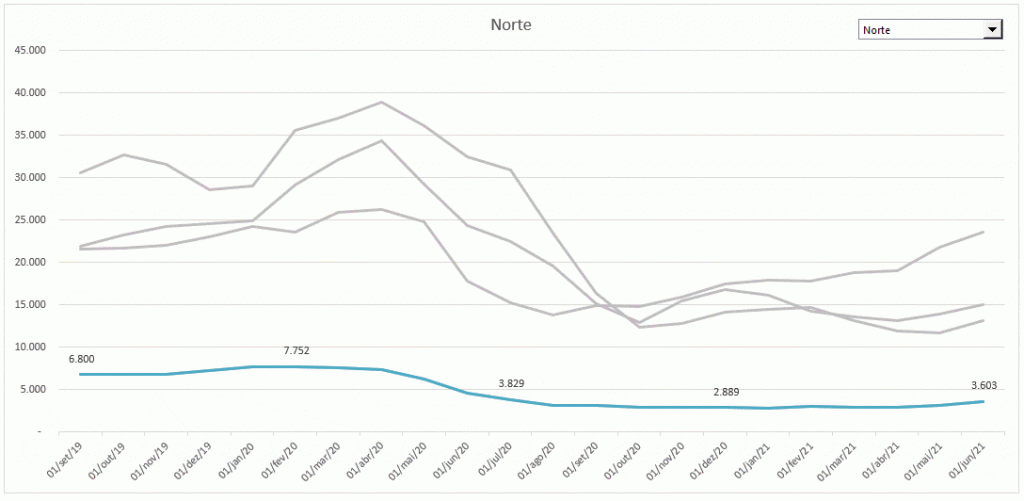
Por que criar um gráfico com destaque de uma série
Imagine a situação que você tem um gráfico ou até mesmo um dashboard, aonde você gostaria de analisar apenas uma linha do gráfico, como por exemplo uma determinada regional, grupo de produtos, sucursal.
Você aprenderá como destacar uma série de um gráfico, podendo ser uma linha, barra vertical, horizontal, ou qualquer tipo de série.
Como destacar uma série em um gráfico no Excel
Temos o seguinte problema. Em um gráfico, o gerente gostaria de poder selecionar uma região e os dados daquela região apresentarem a linha destacada e também retornar os valores de vendas a cada 6 meses neste gráfico destacado.
Para realizar esta tarefa foram entregues os históricos de vendas de cada região sumarizados dos últimos 24 meses.

Como pode notar temos as regiões, ao lado temos os meses e valores e abaixo temos uma linha chamada Selecionado. Nesta linha teremos a série que foi selecionada no gráfico e que gostaríamos de destacar.
Fórmula para destacar a série do gráfico no Excel
Para destacar a série de dados do gráfico, nós utilizaremos uma quinta linha, no caso a linha Selecionado como acima na imagem.
Esta célula receberá a fórmula =DESLOC(C1;$B7$;;), que como você pode perceber está apontando para a célula C1 e ela será deslocada conforme a alteração da célula B7.
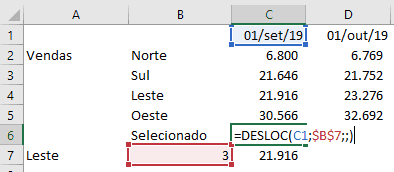
A célula B7 irá ter valores de 1 até 4, conforme o item que será selecionado em uma combobox que iremos incluir no gráfico.
Ao alterar o número de 1 à 4 você já consegue identificar os dados na linha Selecionado serem alteradas automaticamente.
Destacando gráfico no Excel
Agora você deve selecionar a lista com os dados contendo o cabeçalho e os valores e pressionar o atalho ALT+F1, isso irá fazer com que o Excel crie um gráfico com base nos dados selecionados.
Clique então sobre o gráfico e altere ele para o tipo de gráfico de linhas para este exemplo, mas pode utilizar a mesma técnica para qualquer tipo de gráfico.
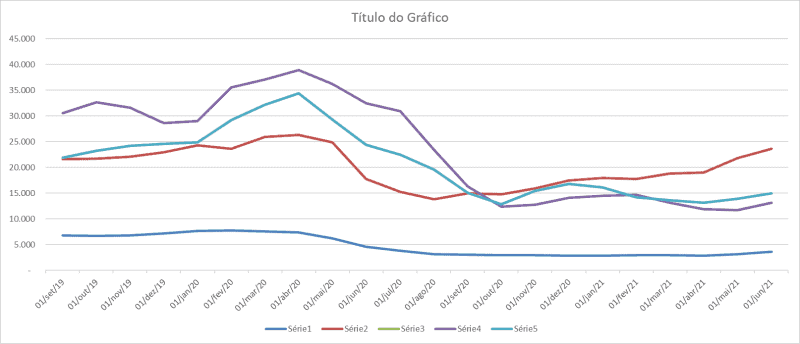
Altere o seu gráfico conforme desejar com relação à formatação.
No caso das séries, altere todas elas para a cor cinza ou outra cor de pouco destaque. Apenas altere a cor da série Selecionado para a cor que desejar.
Agora ao alterar o número do controle do selecionado o gráfico automaticamente destacará uma série diferente.
Criando uma combo para selecionar o gráfico em destaque no Excel
Clique na guia Desenvolvedor e inclua um combobox posicionando ele sobre o gráfico conforme a imagem.
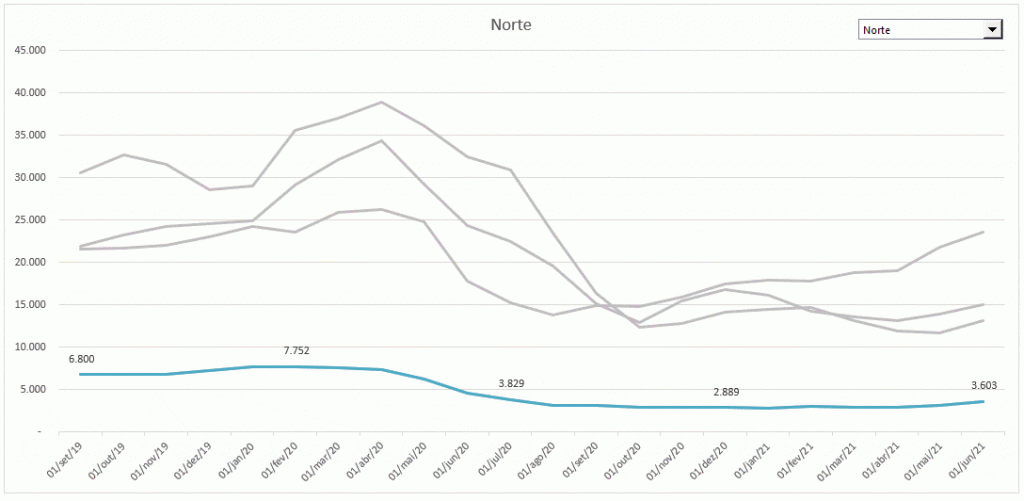
Clique com o botão direito e na opção Formatar Controle.
Altere as propriedades Intervalo de entrada e selecione as células referentes as regiões.
Em Vínculo da célula, altere para a célula que é utilizada para o controle da série selecionada no gráfico do Excel.
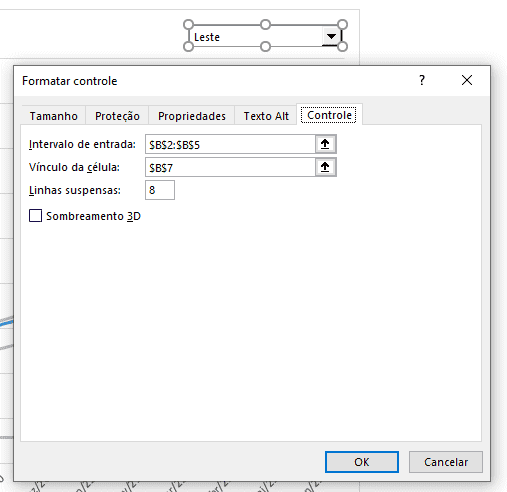
Com estas alterações o gráfico já está pronto e você pode alterar a combo e ao alterar a combo a linha destacada será alterada automaticamente.
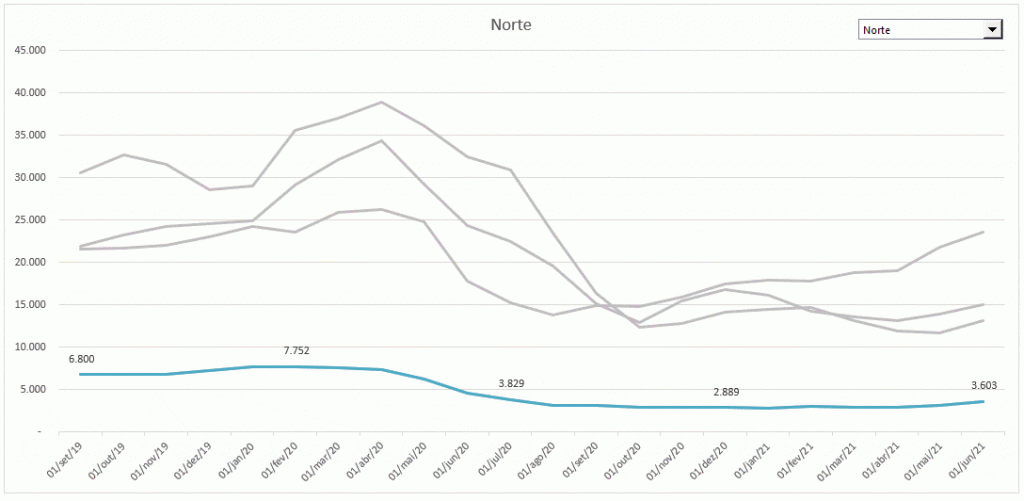
Download
Para realizar o download desta planilha com destaque de gráficos, basta clicar no botão abaixo e fazer parte do grupo do Guia do Excel.
Nele você receberá e-mails semanais com novos artigos, dicas e ofertas de treinamentos e planilhas que irão te ajudar na sua carreira e trabalho.
Baixe a planilhaCurso Excel Completo – Do Básico ao VBA
Quer aprender Excel do Básico, passando pela Avançado e chegando no VBA? Clique na imagem abaixo:


